
Saiba como cortar, copiar e colar no Android
Cortar, copiar e colar são funções básicas que todo mundo que usa Android precisa conhecer. Assim como no PC, esses recursos são muito úteis no em várias situações, como copiar um link para mandar para alguém ou mover um texto em um documento.
Contudo, se no computador essas ações já são automáticas para muita gente, no celular Android, o processo de cortar, copiar e colar pode parecer um pouco diferente no começo.
Por isso, este guia apresenta um passo a passo de como cortar, copiar e colar textos e imagens em dispositivos Android.
Cortar, copiar e colar no Android
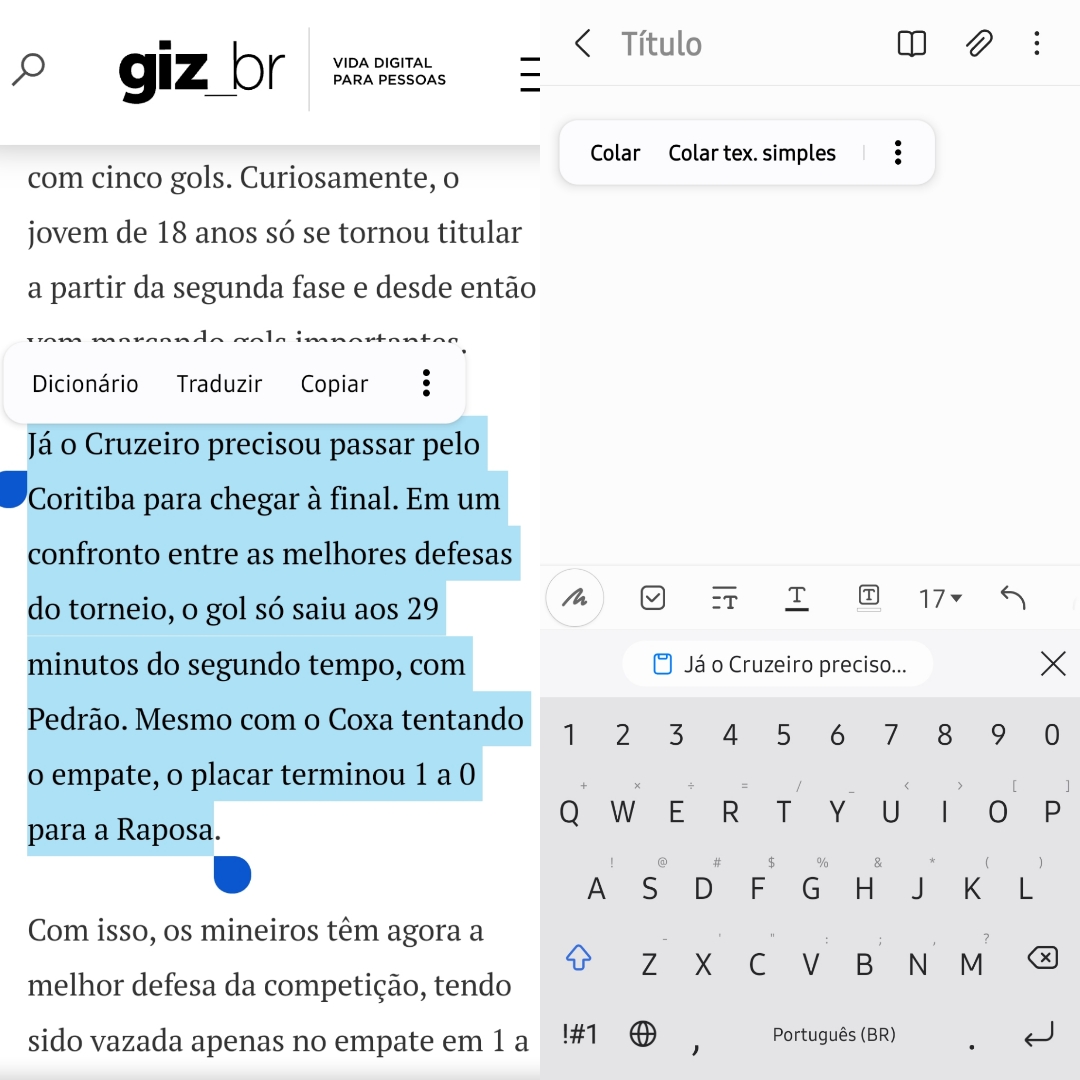
Imagem: Screenshot/Giz Brasil
Primeiramente, é necessário selecionar o que você quer cortar ou copiar. Para isso, basta destacar o texto em questão. O procedimento é o mesmo, seja em um campo editável, como um aplicativo de notas, ou não editável, como uma página da web:
- Pressione um pouco mais forte em uma palavra ou frase para destacá-la.
- Se quiser incluir mais palavras, é só arrastar as alças nas pontas da área destacada.
- Se você quer copiar todo o conteúdo, use a opção ‘Selecionar tudo’ no menu que aparece acima do texto destacado.
Após selecionar o texto, várias ações ficam disponíveis no menu acima da seleção:
- Escolha ‘copiar’ para duplicar o texto na sua área de transferência, deixando o original como está.
- Selecione ‘cortar’ para transferir o texto para a área de transferência e remover do local original (isso só funciona em campos de texto editáveis).
- Para colar texto, pressione mais forte no local desejado e escolha ‘Colar’ no menu que aparece.
- Use ‘Compartilhar’ para enviar o texto diretamente para outro app, como compartilhar um endereço da web numa mensagem do WhatsApp.
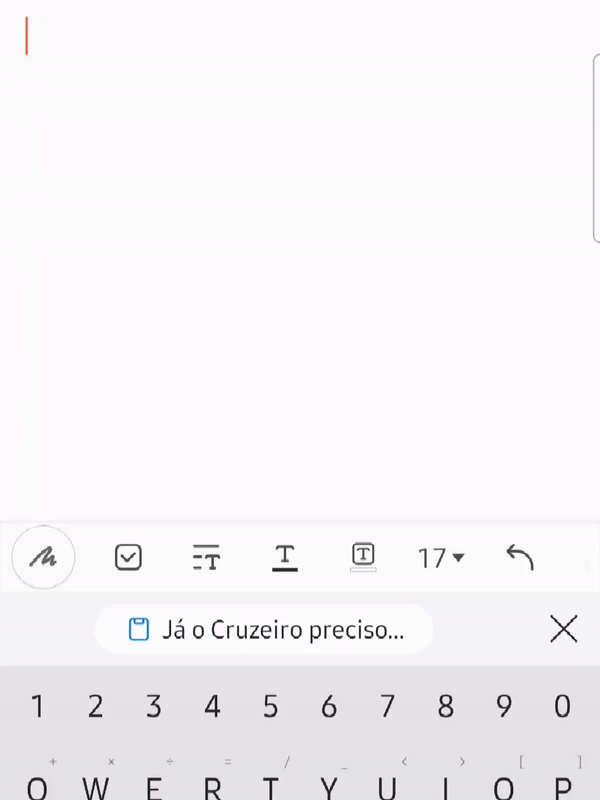
Imagem: Giz Brasil
O Android tem um recurso interessante: se houver texto na área de transferência, ele aparece acima do teclado. É só tocar nesse ícone para colar automaticamente. Essa função está disponível no Gboard do Google, no teclado da Samsung e no Microsoft Swiftkey.
Além disso, se você mover um texto no mesmo documento, há outra forma além de usar a área de transferência, arrastando a seleção para o novo local. No entanto, existem diferenças nos métodos de cortar, copiar e colar em diferentes apps para Android.
Vale ressaltar que esses métodos foram testados em um Samsung Galaxy S23 com Android 14 e One UI 6.0. Os passos podem variar em diferentes celulares Android.
Copiar e Colar em imagens
Em imagens, os métodos para cortar, copiar e colar no Android variam bastante dependendo do aplicativo, mas, normalmente, um menu de opções aparece ao pressionar a imagem.
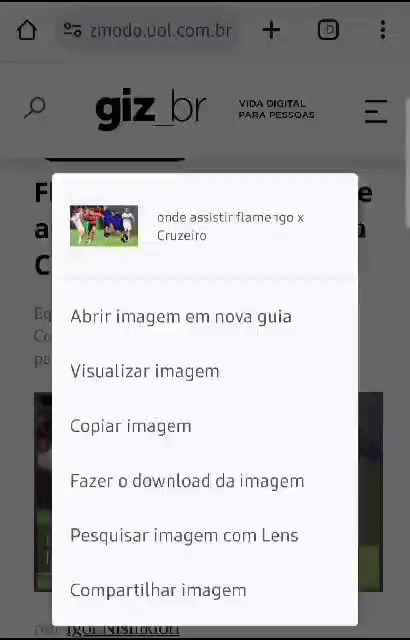
Imagem: Giz Brasil
No Google Chrome, por exemplo, pressionar uma imagem mostra um menu com a opção “copiar imagem”.
Contudo, aplicativos de fotos, como o Google Fotos, geralmente, não têm a opção de copiar e colar imagens. Em vez disso, é mais comum a opção “compartilhar”. Embora você possa enviar a imagem diretamente para outros apps no seu telefone, funções de copiar e colar não estão disponíveis.









